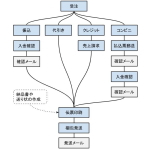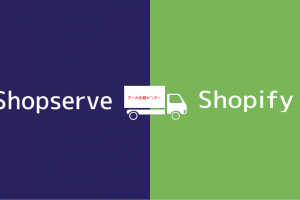お客様に見える部分のページ関係は100%セッティング完了したのですが、お客様に見えない部分「裏」の部分の設定が、2つほど残っていました。
1つ目は、グーグルアナリティクス、2つ目は、サーチコンソール。
アナリティクス
Shopifyで初めてネットショップを始めた人にとっては、「ちょっと難しそう?」な話ですが、大事なことなので書いておきます。
実際は、決して難しいことじゃないですから(^^)
「Googleアナリティクス」は無料サービスなので誰でも使うことができます。
これを使うと、ネットショップに「何人お客さんが来た。」とか「このページを3分閲覧した。」といったデータがわかります。
例えば、「ユーザーの60%が50歳以上」といったデータまでわかっちゃいます。
来店したユーザーの行動をデータで見ることができるんです。
だから、「開店したのに売れない!なぜ!?」という悩みを持たずに済みます。
売れない理由は数字でハッキリわかるわけですね。
タグを入れる箇所めっちゃ探す
今回初めてShopifyを使うことになって管理画面にも慣れてきました。
Googleアナリティクスでアカウントを新規で作ってタグを入手しました。
タグとは下記のようなものです。コピペするだけです。*****のところは数字が入ります。
<!-- Global site tag (gtag.js) - Google Analytics -->
<script async src="https://www.googletagmanager.com/gtag/js?id=UA-160031918-1"></script>
<script>
window.dataLayer = window.dataLayer || [];
function gtag(){dataLayer.push(arguments);}
gtag('js', new Date());
gtag('config', 'UA-*********-1');
</script>でも、アナリティクスのタグを入れるところは、20分ぐらいかけてやっと発見しました。
そんなところにあったのか!
というのがここ↓
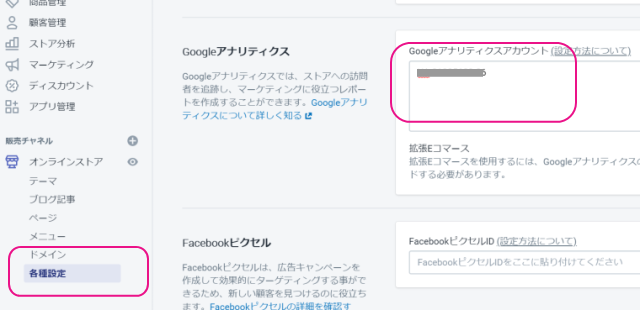
「オンラインストア」→「各種設定 」と進むのですが、別の箇所にも「設定」ってあるので、ちょっとややこしいですね。
Googleサーチコンソール
次はサーチコンソール。これもGoogleの提供する無料サービスえす。
サーチコンソールでわかるのは、訪問キーワードです。
「ユーザーがどのような検索ワードでやってきたのか?」「そのワードは1カ月当あたり何回検索されているのか?」ということがわかります。
検索ワードがわかることで、これも「売れる理由」や「売れない理由」がわかります。
また、「これから売っていくため」の戦略も立てやすくなります。
例えば、家電中心のネット販売を始めた。半年経って、訪問ユーザーは1日100人もあるのに(アナリティクスを見て)一向に売れない・・・
なぜか?
そこで、サーチコンソールで検索ワードを調べてみたところ、「シャープ 電子レンジ」「ソニー テレビ」「東芝 ノートパソコン」などなどの検索ワードでユーザーが訪問していることがわかりました。
お店を見ると、それら全部売っていないことが判明。
そりゃ売れるワケないですよね。
じゃあ、シャープの電子レンジやソニーのテレビ、東芝のノートパソコンを仕入れて販売を開始すれば良いわけですね。
サーチコンソールとドメイン側での設定
Shopifyでは、サーチコンソールのタグを入れるとか、どこか設定する箇所はありません。
サーチコンソール側とドメイン管理サイト側での設定が必要になります。
サーチコンソール側にドメインを入力すると「google-site-verification=HogeHogeraope7kdkepKDHEI002ovnsdleE」といった感じの長ーい文字列が表示されます。
これをコピーして、ドメイン管理サイトへ移動。
今回はムームードメインなので、「ムームーDNS」→「変更」と進みます。
そして、「種別」を「TXT」を選択して、内容に先ほどのコードをペタっとして完了です。
ドメインの管理者であることの確認がされるまで、しばらく時間がかかるのでお茶でも飲んでおいてください。
キーワードが取得されるのは先
サーチコンソールの設定がおわったからといってすぐにキーワードが取得されわけではありません。
検索エンジンからのキーワード検索があって初めてデータが取得されます。
サーチコンソールに「検索ワードが反映されるまで2週間くらいかかる。」と言われていますので、気長に待つしかないですね。
とりあえず、ここまで設定しておけば、あとはインスタなりFBなり、あるいは検索広告などで商品をマーケティング(告知)する行動に移ります。